
Contenu
Est-ce que PUBG Mobile avoir un support de contrôleur? Oui ... genre de. Utiliser un contrôleur pour le hit de la bataille royale sur mobile est un peu compliqué.
Selon Tencent et Bluehole, les contrôleurs et les consoles de jeu mobiles ne sont pas officiellement pris en charge par PUBG Mobile sur n'importe quel appareil, basé sur Android ou iOS. Vous pouvez connectez un contrôleur et déplacez-vous à l'aide des manettes analogiques, mais c'est à peu près tout. Donc, vous ne pourrez pas tirer ou ramasser des objets.
cependant, certains utilisateurs d'Android ingénieux ont trouvé un moyen de contourner le problème en utilisant des appareils enracinés. Au moment d'écrire ces lignes, la méthode semble bien fonctionner pour certains contrôleurs, mais elle pourrait être corrigée, alors gardez cela à l'esprit.
Remarque: Si vous jouez PUBG Mobile sur un appareil iOS, la méthode ci-dessous ne fonctionnera pas à ce jour ... principalement parce que nous savons tous que les produits Apple peuvent être difficiles.
PUBG Mobile Prise en charge du contrôleur pour Android
Pour connecter un contrôleur à PUBG Mobile, vous devez d'abord prendre des screenshots de PUBG Mobileles contrôles de afin que vous puissiez correctement les mapper plus tard. Cela peut littéralement être n'importe quel écran qui montre tous PUBG MobileLes commandes de, telles que la capture d'écran ci-dessous:
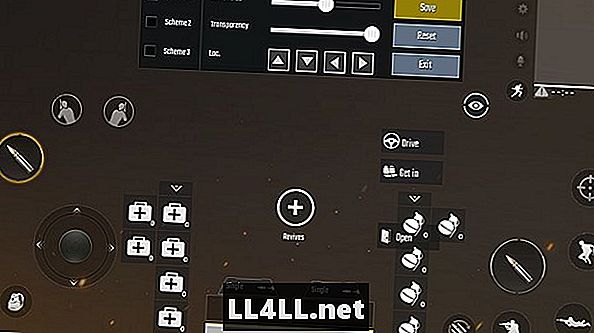
Une fois que vous avez fait cela, assurez-vous que votre appareil Android est enraciné et que vous avez un adaptateur USB to OTG et un contrôleur Dualshock 3 ou Dualshock 4. Enfin, vous devrez acheter l'application Sixaxis Controller. Malheureusement, ce n'est plus sur le Google Play Store, vous devrez donc chercher sur le Web pour trouver un site de téléchargement.
Une fois que vous avez téléchargé l'application Sixaxis Controller App et connecté votre Dualshock à votre appareil Android via l'adaptateur OTG, associez le contrôleur à l'appareil en cliquant sur "Contrôleur de paire.'
Une fois que vous avez fait cela, déconnecter le Dualshock de l'appareil et appuyez sur le bouton PS pour allumer le contrôleur. Votre appareil devrait maintenant reconnaître le contrôleur. Suivant, allez dans les paramètres de l'application Sixaxis et suivez ce chemin: Paramètres> Émulateur tactile> Modifier le profil.
Lorsque vous voyez un écran blanc "Double tap for Menu", double tap pour ouvrir le menu de votre appareil et sélectionnez la photo de PUBG Mobileles contrôles de vous avez pris quand nous avons commencé.
Assurez-vous que l'image est à l'endroit et choisissez "Ajouter un bouton" pour ouvrir un menu de tous les boutons assignables. Choisissez le bouton que vous souhaitez attribuer et, lorsque le menu se ferme, faites-le glisser vers le point de contrôle que vous souhaitez attribuer.
Enregistrer, et vous avez terminé. Malheureusement, vous devrez ouvrir le menu "Bouton Ajouter" chaque fois que vous souhaitez attribuer un nouveau point de contrôle. Gardez à l'esprit les boutons que vous avez déjà utilisés.
---
Cette méthode d'utilisation d'un contrôleur avec un appareil Android devrait également fonctionner pour beaucoup d'autres jeux sur le Google Play Store - alors expérimentez et voyez ce qui fonctionne! Et maintenant que vous avez le support du contrôleur pour PUBG Mobile, obtenir ces dîners de poulet sera (en théorie) beaucoup plus facile!
Merci au portail de Youtuber Kimmy pour les conseils sur la façon de jouer PUBG Mobile avec un contrôleur. Et restez à l'écoute de GameSkinny pour plus PUBG Mobile guides.